-
ps软件电脑版如何下载
- 2023-04-23 09:00:00 来源:windows10系统之家 作者:爱win10
ps软件也就是photoshop软件,大家在处理一些图片等文件的时候我们常用到这类型的工具,对于设计绘图人员来说不陌生。有朋友想要在电脑端使用ps软件,自己不知道怎么下载安装ps电脑版。现在就教下大家ps软件下载电脑版教程。
工具/原料:
系统版本:windows10
品牌型号:联想小新air15
软件版本:Photoshop2020版&360安全卫士13
方法/步骤:
方法一:在浏览器搜索下载ps软件安装包安装
1、ps软件电脑版怎么下载,打开我们电脑浏览器复制ps下载.网络到浏览器打开,选中需要的ps电脑版软件包点击下载。(也可自行进入ps软件官网,然后找到电脑版软件进行下载)
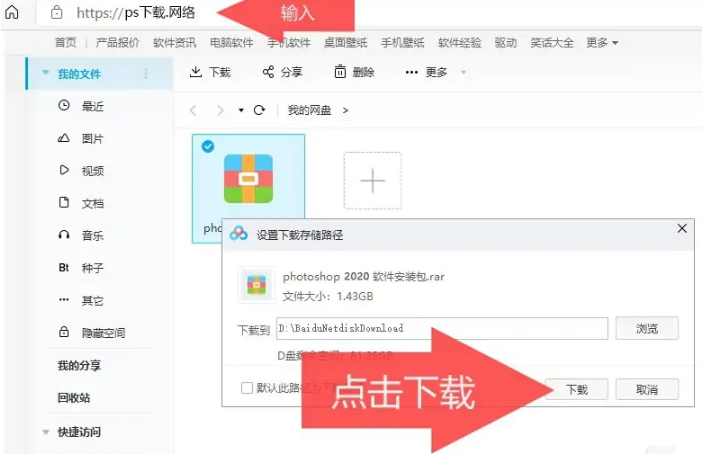
2、我们下载完成安装包后,然后对其解压保存到电脑。
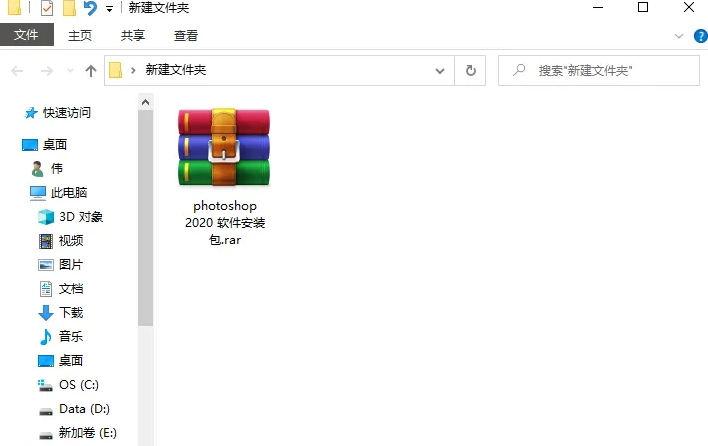
3、电脑解压完成后会有几个文件,然后找到并双击安装 2020 cc的安装包。

4、大家等待解压分析文件,然后选择安装位置。

5、我们选择安装的电脑盘位置,默认即是在C盘,再点击继续安装。
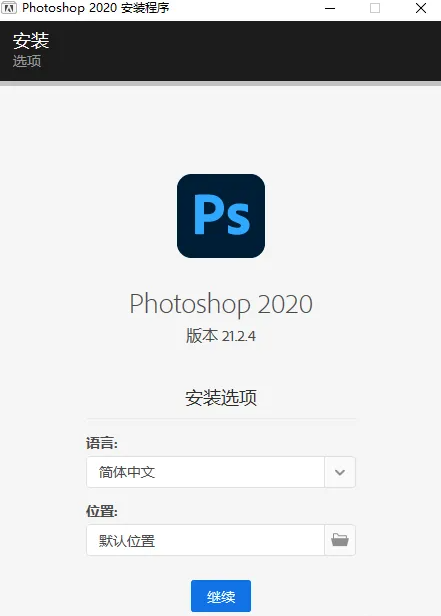
6、电脑提示安装完成以后,可以点击关闭。
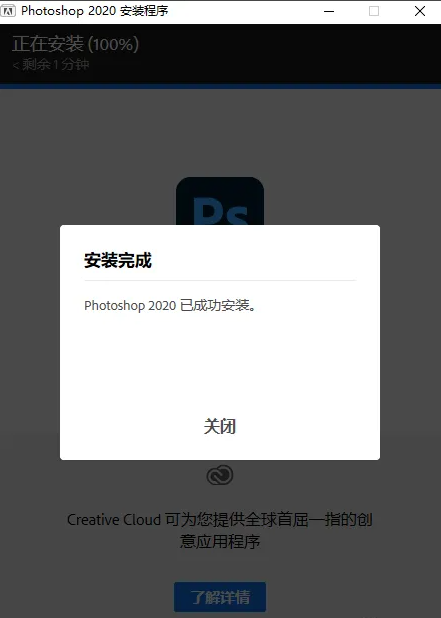
7、这时我们回到电脑桌面打开ps软件图标即可使用。

方法二:在360管家工具搜索下载安装ps软件
如果大家电脑上有安装一些360安全卫士或者腾讯管家之类的电脑管理工具,我们还能够直接打开这类工具查找ps软件下载安装。这里以360安全卫士为例,具体的操作步骤如下:
1、首先打开360安全卫士,然后在该界面的最上方有一个软件管家,点击进入到软件管家界面。
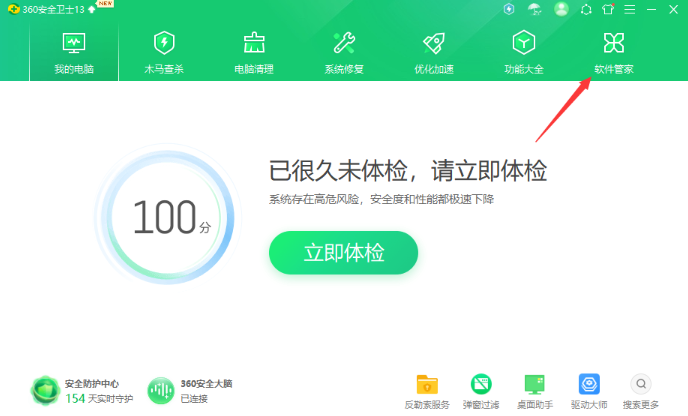
2、我们找到软件管家左边的分类,然后点击左侧图像图形,这时就可以在这个页面中找到Photoshop软件,再点击右边的下载或安装即可。
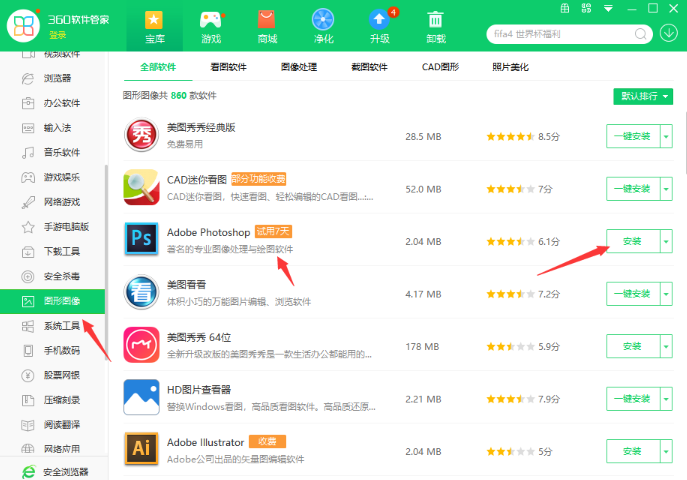
总结:
以上便是ps软件电脑版下载介绍,既可以在电脑浏览器上查找相关的ps电脑版软件安装包下载到电脑上安装,也可以借助电脑上有的管家工具搜索下载安装,小伙伴们根据大家的实际情况选择合适的方法操作即可。
猜您喜欢
- 告诉你如何扩大c盘空间2018-12-28
- 电话激活windows7网址方法步骤..2022-12-01
- 详解电脑桌面上的图标不见了怎么办..2023-04-15
- 笔者教你电脑显示器什么牌子好..2018-12-19
- 手机能连上wifi但上不了网,小编告诉你..2018-06-27
- 国产系统之统信操作系统下载..2020-11-20
相关推荐
- 展示最新笔记本显卡天梯图分享.. 2019-03-16
- 微信转账限额多少,小编告诉你2018微信.. 2018-08-07
- 手机开不开机怎么办,小编告诉你手机无.. 2018-07-04
- 驱动精灵卸载方法 2023-03-08
- 简述qq怎么改实名认证 2023-04-07
- 笔记本电脑系统如何下载安装.. 2020-03-09





 魔法猪一健重装系统win10
魔法猪一健重装系统win10
 装机吧重装系统win10
装机吧重装系统win10
 系统之家一键重装
系统之家一键重装
 小白重装win10
小白重装win10
 萝卜家园Win7 32位旗舰版下载 v1909
萝卜家园Win7 32位旗舰版下载 v1909 Format Factory v3.1.1 去广告绿色版 (格式工厂)
Format Factory v3.1.1 去广告绿色版 (格式工厂) 恢复回收站删除文件工具V4.1.29.50318 绿色版 (文件恢复工具)
恢复回收站删除文件工具V4.1.29.50318 绿色版 (文件恢复工具) 深度技术ghost Xp Sp3 专业装机版1707
深度技术ghost Xp Sp3 专业装机版1707 小白系统ghost Win8 64位专业版v201610
小白系统ghost Win8 64位专业版v201610 雨林木风ghost win7系统下载32位旗舰版1705
雨林木风ghost win7系统下载32位旗舰版1705 Virtual Rout
Virtual Rout 千千静听v7.0
千千静听v7.0 雨林木风Ghos
雨林木风Ghos 系统之家Ghos
系统之家Ghos 小白系统Ghos
小白系统Ghos 100系统 wind
100系统 wind 电脑公司xp s
电脑公司xp s YzShadow V2.
YzShadow V2. 小白系统Ghos
小白系统Ghos 小白一键重装
小白一键重装 粤公网安备 44130202001061号
粤公网安备 44130202001061号